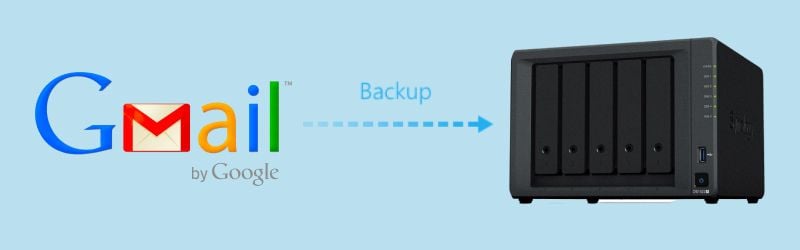
Il tuo account Google sta lentamente esaurendo lo spazio di archiviazione gratuito? Dopo aver utilizzato questi servizi quotidianamente per anni, i 15 GB di Google Drive, Gmail e Google Foto si rivelano insufficienti.
Cosa succede se si utilizza Gmail principalmente per la corrispondenza di lavoro e si raggiunge la quota gratuita? Anziché acquistare altro spazio di archiviazione, si può sfruttare un dispositivo già operativo - cioè Synology NAS- per eseguire il backup delle e-mail e ricavare più spazio per i messaggi in entrata e in uscita.
Si può eseguire il backup di Gmail su Synology NAS utilizzando tre metodi. La seguente guida descrive tutti i passi del backup di Synology Gmail e illustra i vantaggi del backup di Gmail su questo dispositivo di archiviazione sicuro ed economico.
In questo articolo
I vantaggi di eseguire il backup di Gmail su Synology NAS
Diversi vantaggi derivano da un backup Synology per Gmail, tra cui:
- Liberare lo spazio di archiviazione Gmail - Non c'è bisogno di preoccuparsi di superare il limite di 15 GB di spazio di archiviazione e di pagare un aggiornamento della quota per evitare di interrompere le comunicazioni via e-mail. Molti dispositivi Synology NAS offrono la possibilità di archiviare 16-108 TB di dati. Le vecchie (o tutte) e-mail di Gmail possono essere sottoposte a backup ed eliminate da Gmail per risparmiare spazio.
- Conservare le e-mail in un luogo sicuro e centralizzato- Una sicurezza eccellente, che include la crittografia standard, i firewall, la prevenzione di malware e spam e l'autenticazione a più fattori, è garantita dai dispositivi Synology NAS. Sono in grado di tenere al sicuro i tuoi dati sensibili.
- Ripristino perfetto dei dati di Gmail- Malware nelle e-mail, bug del computer e danni all'hardware sono solo alcune delle cause principali per cui i file e-mail sono danneggiati. Il loro salvataggio sul dispositivo Synology NAS ne eviterà la perdita di dati.
Ora che sai perché dovresti eseguire il backup di Gmail su Synology, è il momento di imparare come farlo. Ecco i metodi migliori da utilizzare.
Metodo 1. Backup di Gmail su Synology NAS tramite Synology MailPlus
Synology MailPlus è una soluzione aziendale per l'archiviazione di e-mail da server esterni che supportano POP3 (Post Office Protocol 3), SMTP (Simple Mail Transfer Protocol) e IMAP (Internet Message Access Protocol), come Gmail e Outlook. Oltre a un client di e-mail basato su browser, fornisce un server di posta che supporta più domini, consentendo di personalizzare le dimensioni delle caselle di posta e di semplificare l'amministrazione delle e-mail.
Ecco come si esegue il backup di Gmail su Synology NAS utilizzando MailPlus:
- Avviare Centro Pacchetti sul proprio Synology NAS.
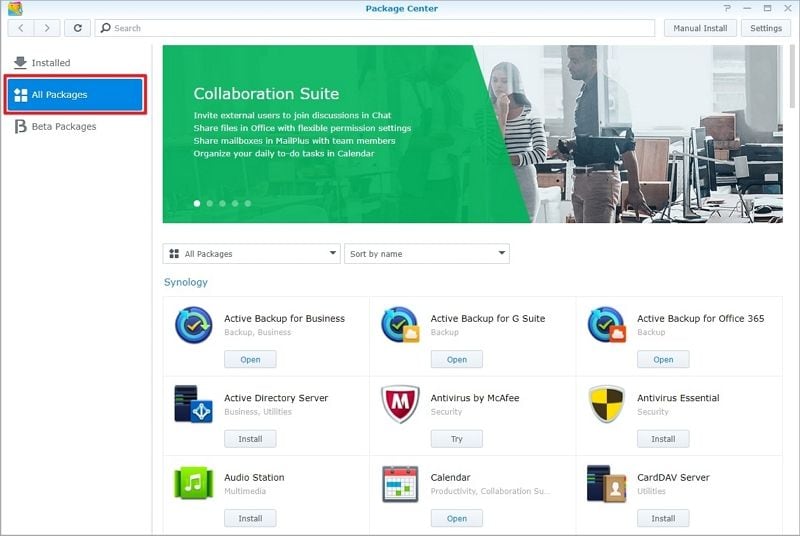
- Installare Synology MailPlus e Synology MailPlus Server.
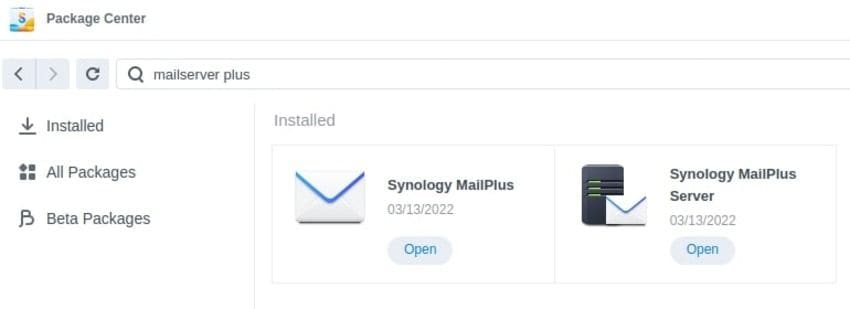
- Cliccare su Apri sotto Synology MailPlus Server.
- Cliccare su Crea un nuovo sistema di posta nella procedura guidata.
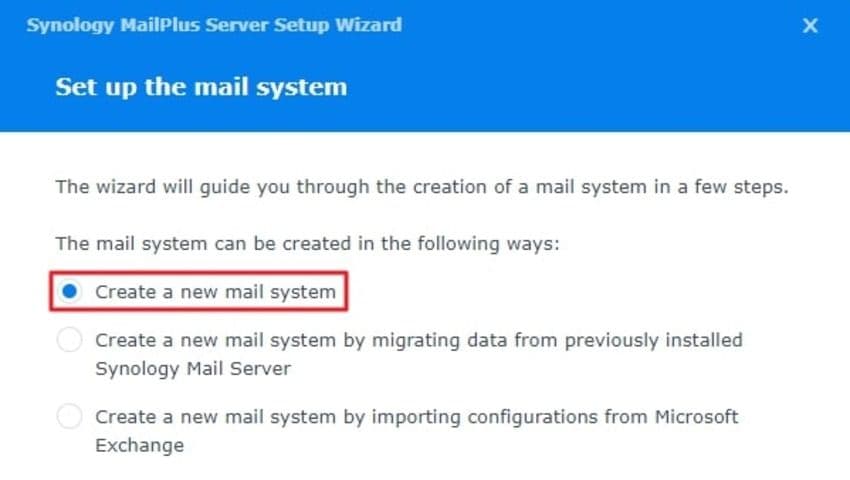
- Specificare il tipo di account, la porta LAN, il nome di dominio e il volume in modo da configurare il nuovo sistema di posta e terminare l'impostazione.
- Se sono necessarie più delle cinque licenze predefinite, avviare Synology MailPlus Server e andare su Licenza > Aggiungi.
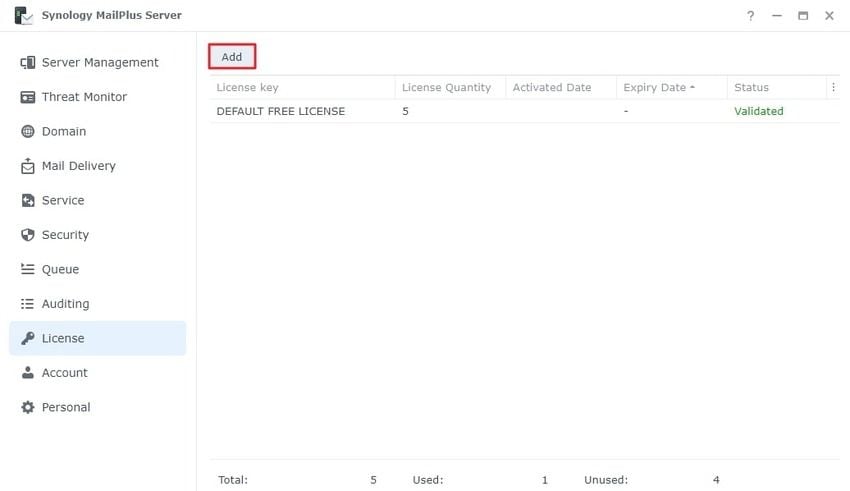
- Passare a Account > Utente per abilitare l'utente o gli utenti desiderati (spuntando le caselle di controllo corrispondenti) e cliccare su Applica.
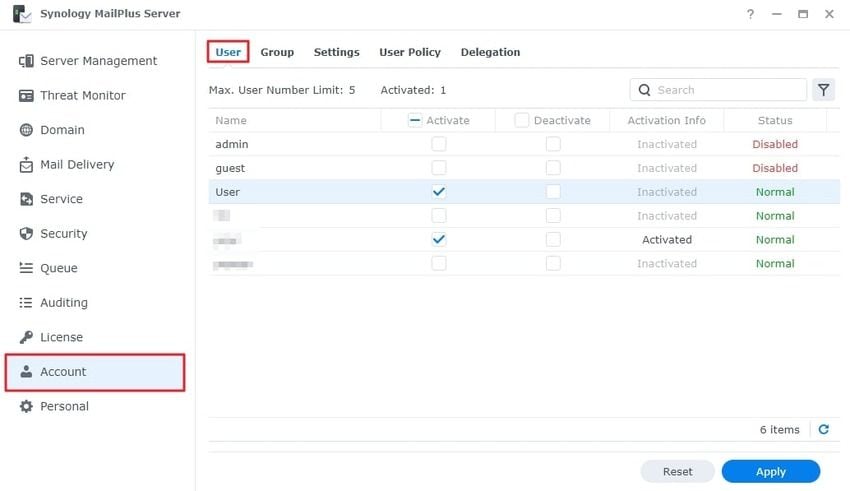
- Passare a Servizio > Protocollo > IMAP/POP3, spuntare tutte le caselle di controllo al fine di configurare le porte e fare clic su Applica. Questa impostazione autorizzerà il server MailPlus ad accedere alle e-mail di client esterni.
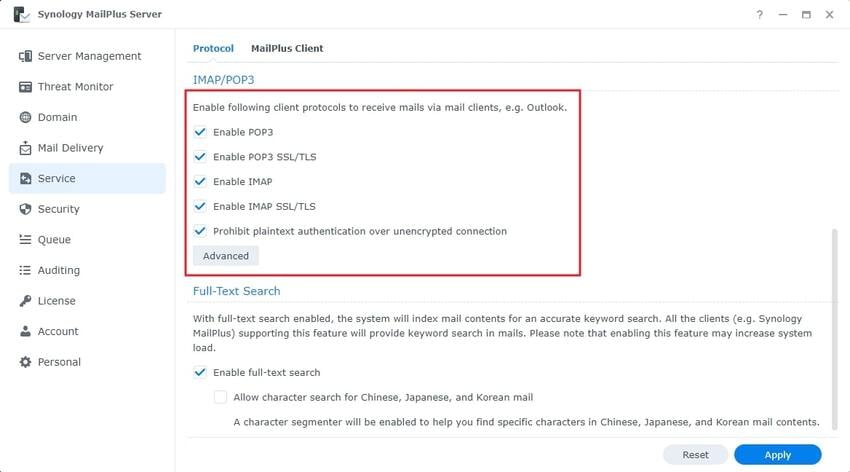
- Lanciare Gmail e accedere a Impostazioni > Vedi tutte le impostazioni per configurare POP3 e dare al Server MailPlus la possibilità di accedere alle proprie e-mail.
- Andare su Inoltro e POP/IMAP e cliccare su Attiva POP per la posta in arrivo d'ora in poi.
- Avviare il client webmail MailPlus per collegare l'account Gmail e abilitare il recupero POP3.
- Andare su Account > Impostazioni > Recupero POP3 > Aggiungi. Indicare le informazioni necessarie in tutti i campi designati e spuntare la casella di controllo Usa sempre una connessione sicura (SSL) quando si recupera la posta. Se si seleziona la casella di controllo Elimina copie principali sul server POP3, le e-mail verranno eliminate dall'account Gmail. Scegliere dove salvare le e-mail in arrivo, selezionare l'intervallo per il recupero iniziale (Recenti, Tutti oppure Oggi) e fare doppio clic su OK.
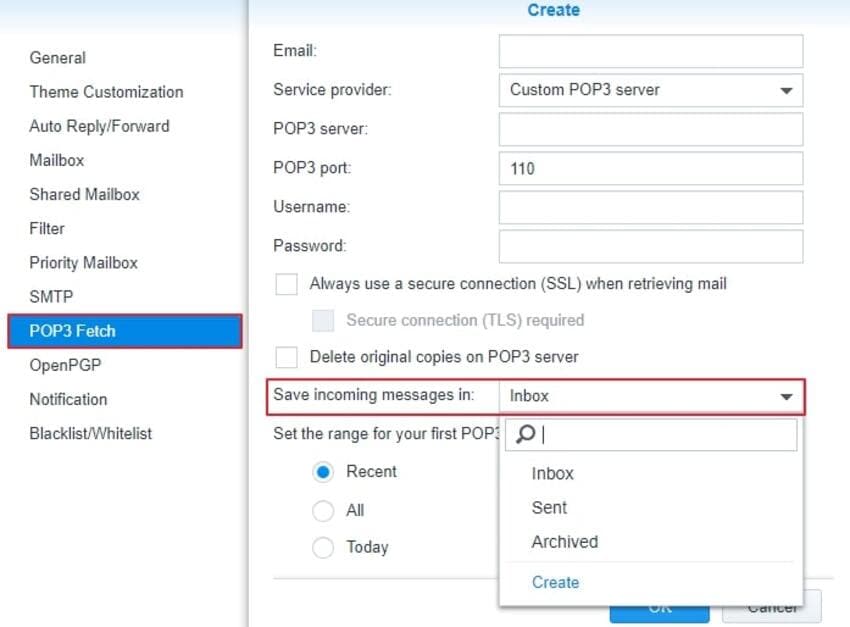
- Una volta che il backup è stato completato, si può accedere a tutte le e-mail di Gmail selezionate tramite il client di posta MailPlus.
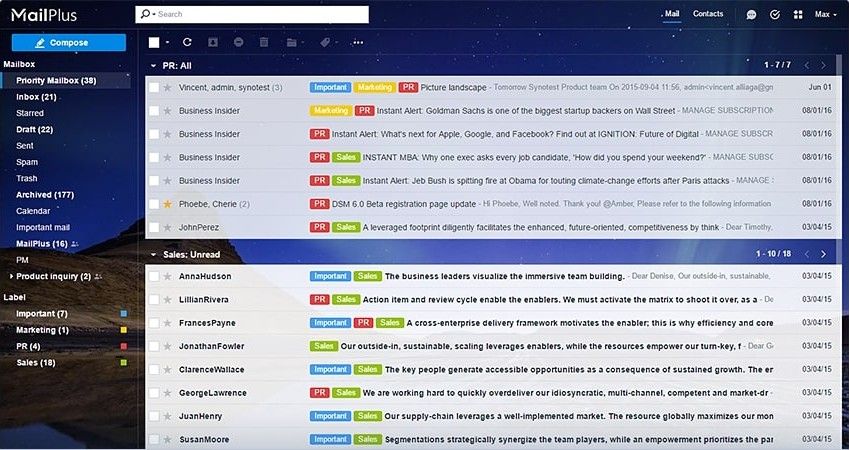
Il backup di Gmail su Synology tramite MailPlus è leggermente complesso, ma questi passi dovrebbero essere utili per farlo senza difficoltà. Comunque, i seguenti metodi sono più rapidi e convenienti.
Metodo 2. Backup di Gmail su Synology NAS tramite Wondershare UBackit
Wondershare UBackitè un gestore di backup per Windows con il quale si può eseguire senza problemi il backup di e-mail, file, dischi, partizioni e dispositivi NAS. Inoltre, è in grado di supportare la clonazione dei dischi e di pianificare e crittografare i backup giornalieri, settimanali, mensili o continui.
UBackit non esegue tuttavia il backup della webmail - bisogna quindi che l'account Gmail venga aggiunto a Outlook prima di utilizzare la funzione di backup delle e-mail di UBackit. Ecco come farlo:
- Avviare Outlook e andare su File.
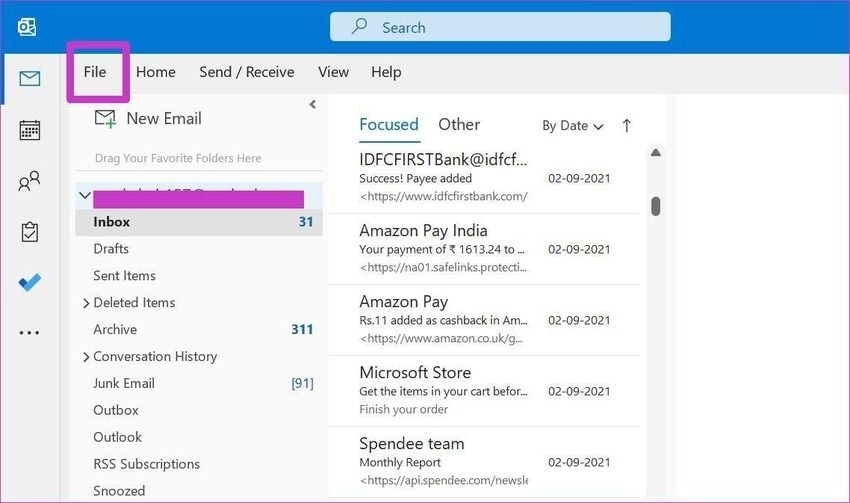
- Cliccare su Aggiungi account per inserire le credenziali di Gmail.
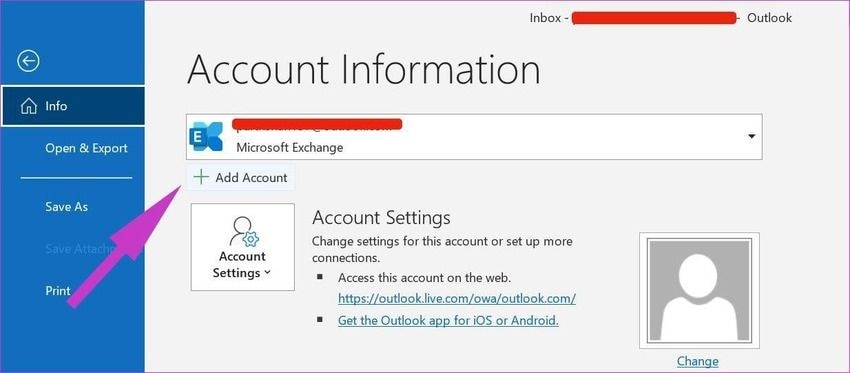
- Digitare l'indirizzo e-mail di Gmail e premere Connetti.
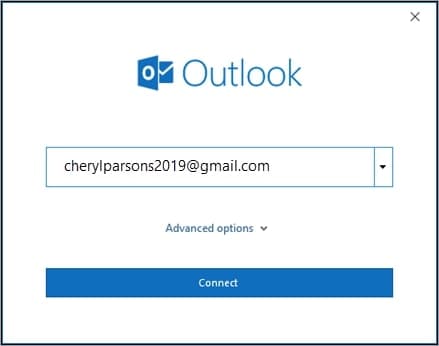
- Inserire la password nella finestra di dialogo e fare clic su Accedi.
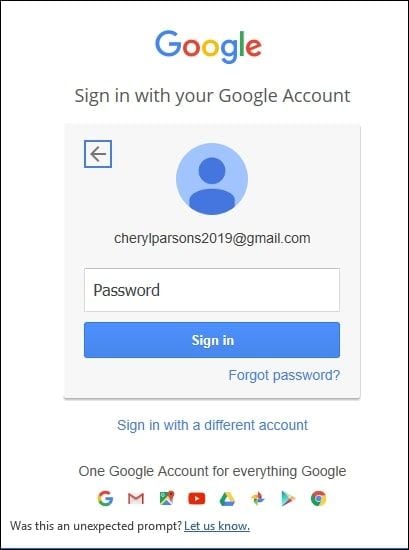
- Inserire il codice di verifica che Google invierà sul proprio cellulare se si è attivata la 2FA (autenticazione a due fattori), dopodiché fare clic su Fine.
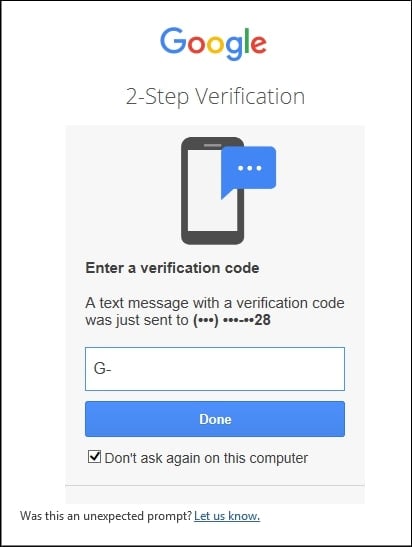
- Fare clic su Consenti nella finestra di dialogo seguente in modo da accettare le norme sulla privacy di Google.
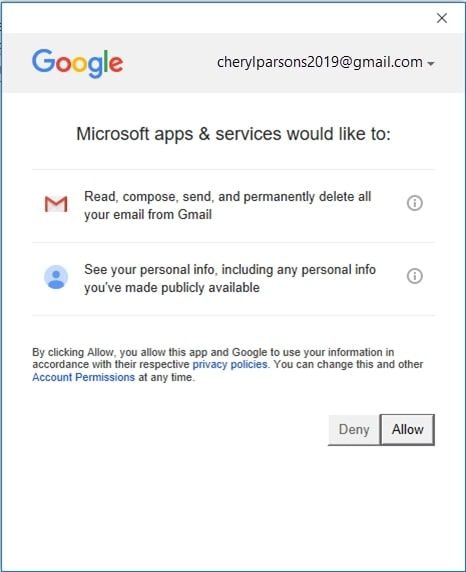
- Una volta che Outlook si connette con la propria Gmail, bisogna fare clic su Fine o su Avanti per aggiungere un altro account e-mail.
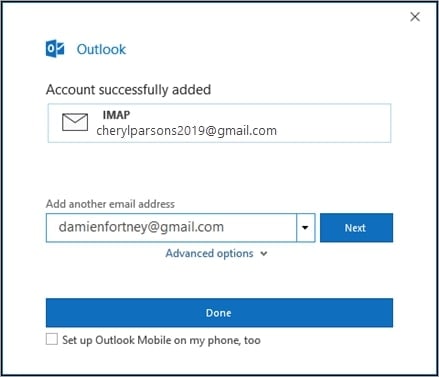
- I messaggi di Gmail sono accessibili in qualsiasi momento facendo clic sull'icona Gmail nella barra laterale sinistra di Outlook.
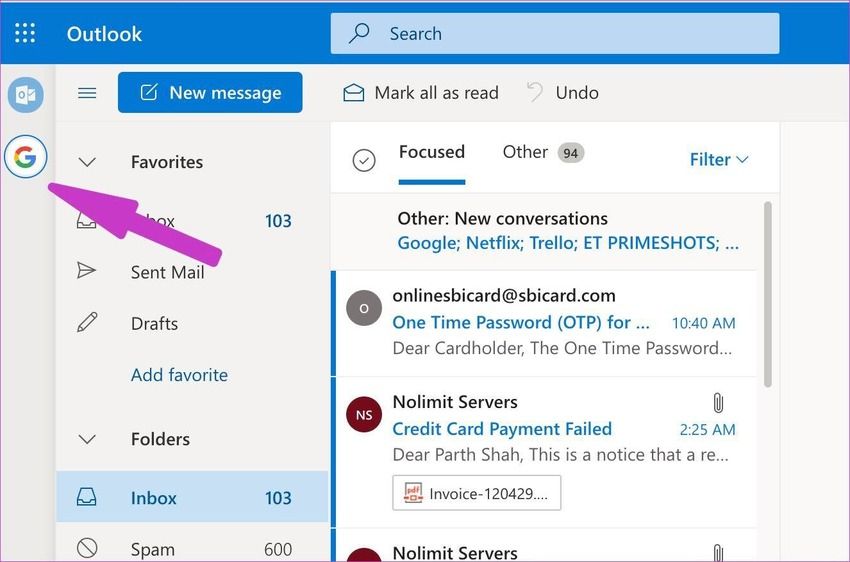
Una volta collegato all'account Gmail in Outlook, utilizzare Wondershare UBackit per il backup della posta di Synology. Ecco una guida passo dopo passo:
- Scaricare e installare UBackit dal sito ufficiale di Wondershare.
- Avviare il programma e dirigersi verso Backup > Backup delle E-mail.
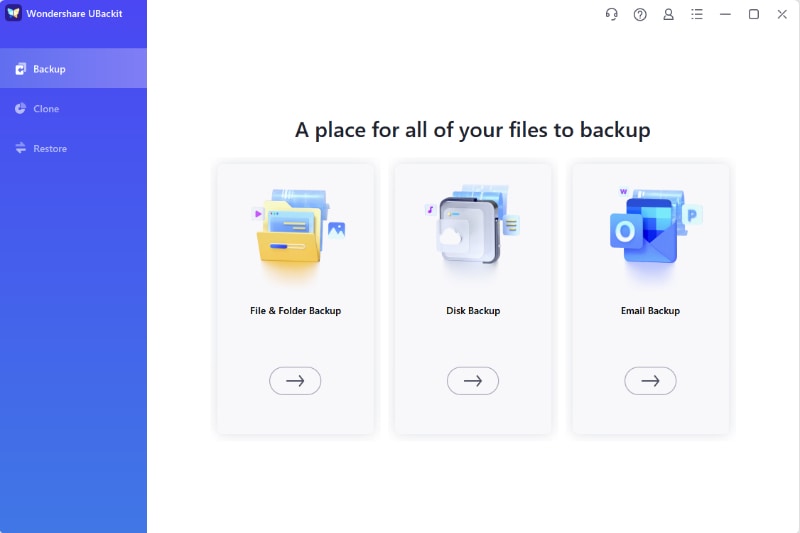
- Una volta che le caselle di posta elettronica di Outlook appaiono (comprese le e-mail di Gmail collegate), bisogna spuntare le caselle di controllo corrispondenti e fare clic su Seleziona.

- Scegliere la destinazione di backup desiderata. Il Synology NAS che è stato mappato sul computer apparirà tra i dispositivi disponibili. Cliccarlo e premere il pulsante Backup.

- Una volta che UBackit ha terminato il processo, la nuova cartella può essere nominata e si possono programmare i backup automatici.
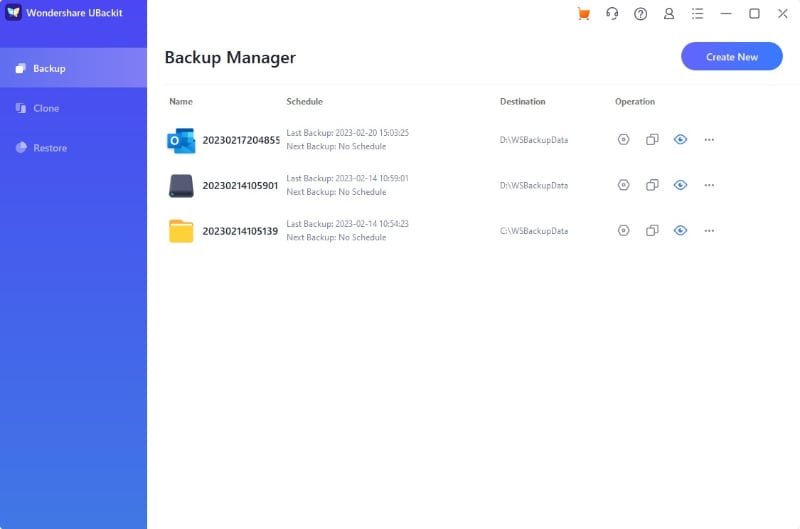

Utilizzare l'intuitivo Wondershare UBackit è il modo più semplice per eseguire il backup di Gmail su Synology NAS. Magari ci sarà bisogno di collegare Gmail a Outlook, ma anche questo è un gioco da ragazzi.
Metodo 3. Backup di Gmail su Synology NAS con AOMEI Backupper Professional
AOMEI Backupper Professional (disponibile per Windows) funziona allo stesso modo di UBackit, consentendo di eseguire il backup di file, dischi, partizioni ed e-mail, clonare dischi e partizioni e pianificare backup incrementali, differenziali e i backup in tempo reale. Supporta però anche i backup di sistema e fornisce uno spazio di archiviazione cloud.
Come UBackit, AOMEI Backupper non esegue il backup della webmail, di conseguenza, per collegare l'account Gmail a Outlook, ti basta seguire i passi del secondo metodo sopra descritto. In seguito, il backup di Gmail su Synology può essere eseguito con AOMEI Backupper Professional:
- Scaricare e installare AOMEI Backupper Professional sul proprio computer.
- Avviare il programma e accedere a Backup > Backup di Outlook. Non farti confondere dalla parte di Outlook, perché i messaggi di Gmail saranno presenti dopo esserti collegato a Gmail in Outlook.
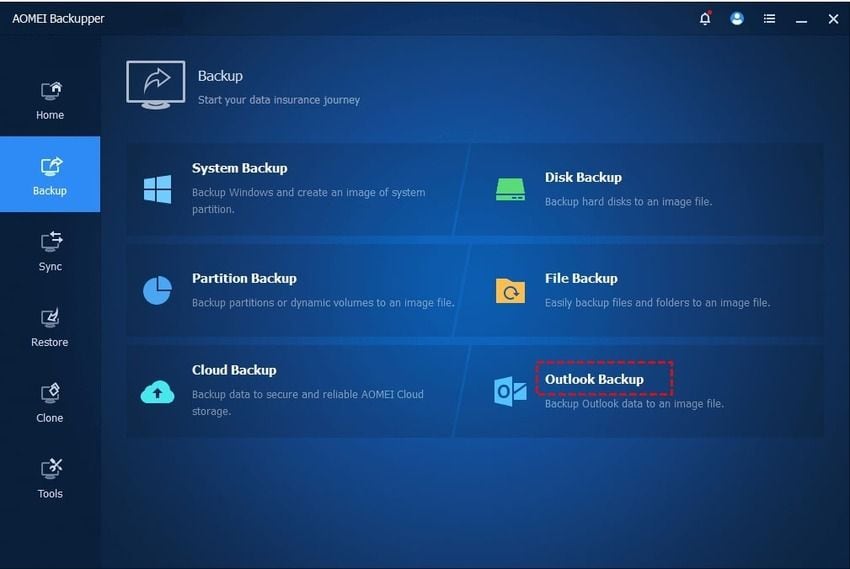
- Cliccare su Aggiungi dati di Outlook, trovare l'account Gmail collegato, selezionarlo e premere OK.
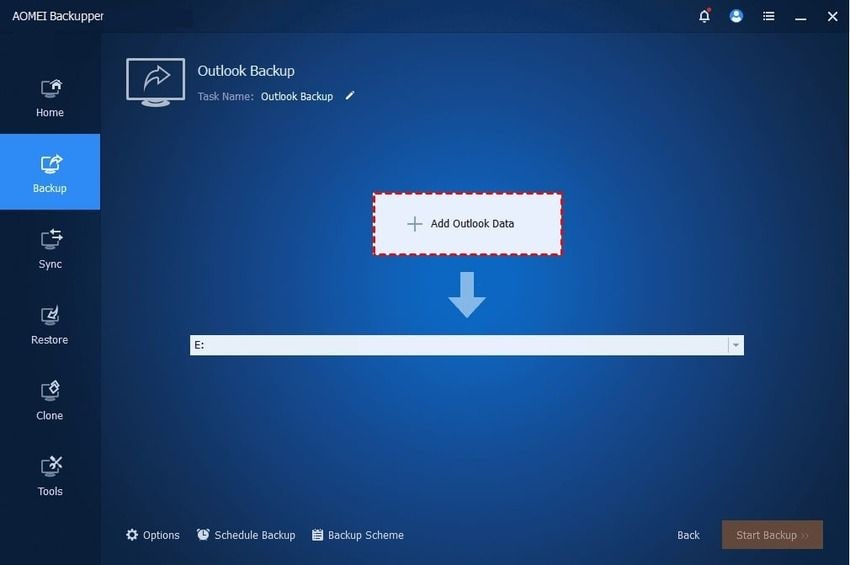
- Scegliere la destinazione del backup selezionando Aggiungi Condivisione o Dispositivi NAS.
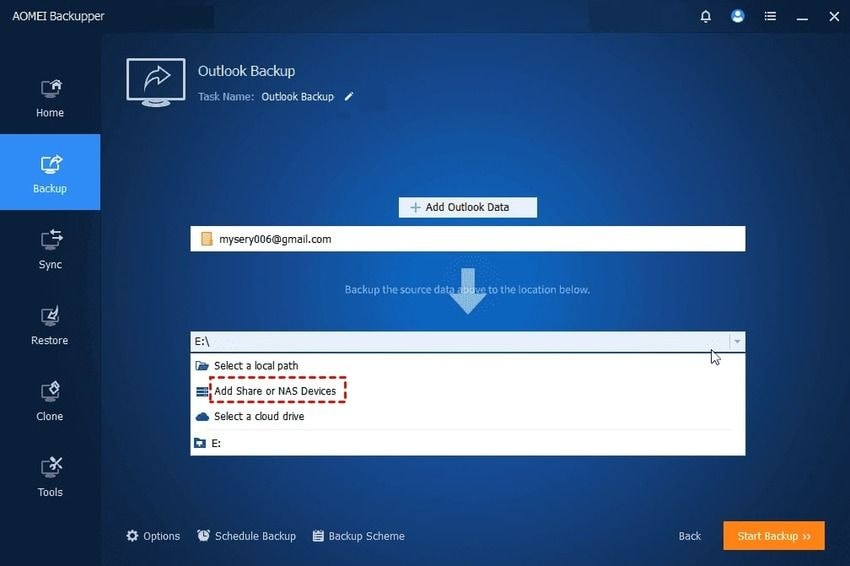
- Inserire il percorso di rete del dispositivo Synology NAS nel campo specificato, scegliere la cartella per salvare i messaggi Gmail e fare clic su OK.
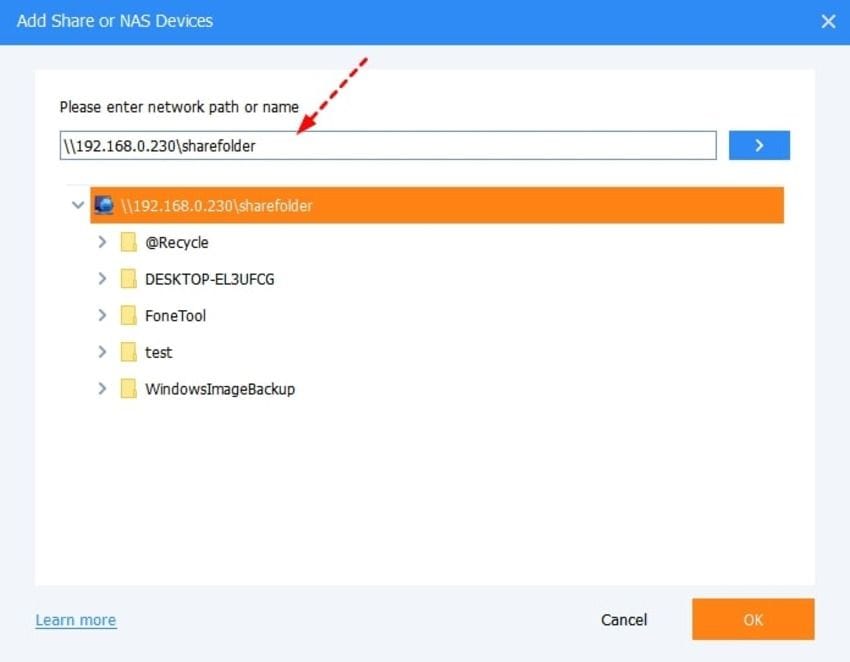
- Cliccare su Pianifica backup in modo da impostare backup incrementali o differenziali (si possono fare più tardi) e premere Avvia backup per avviare il processo.
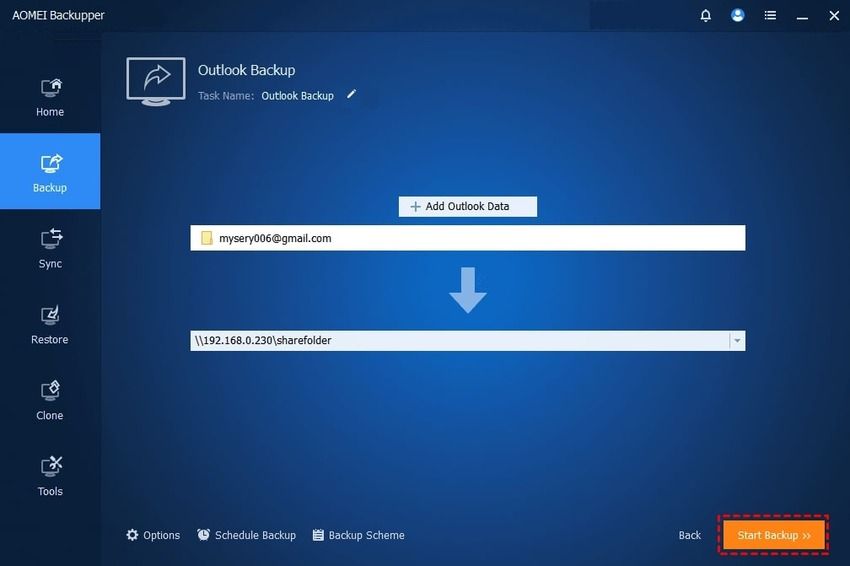
Eseguire il backup di Gmail su Synology è semplice con AOMEI Backupper, ma UBackit è più economico. Si raccomanda di effettuare una prova gratuita con ciascuno di essi per verificare se soddisfano le proprie esigenze.
Conclusione
Il backup di Gmail su Synology NAS è ideale quando si tratta di liberare lo spazio di archiviazione dell'account Google, evitare i costi di aggiornamento e salvare i messaggi in un luogo sicuro. Comunque, alcuni metodi di backup delle e-mail di Synology sono migliori di altri.
Sebbene Synology MailPlus sia gratuito, la sua complessità non è il suo punto di forza. Wondershare UBackit e AOMEI Backupper Professional sono più veloci e convenienti, ma il prezzo di UBackit è più conveniente. Sfrutta le loro prove gratuite che ti permettono di osservare il loro funzionamento e di prendere una decisione consapevole.




